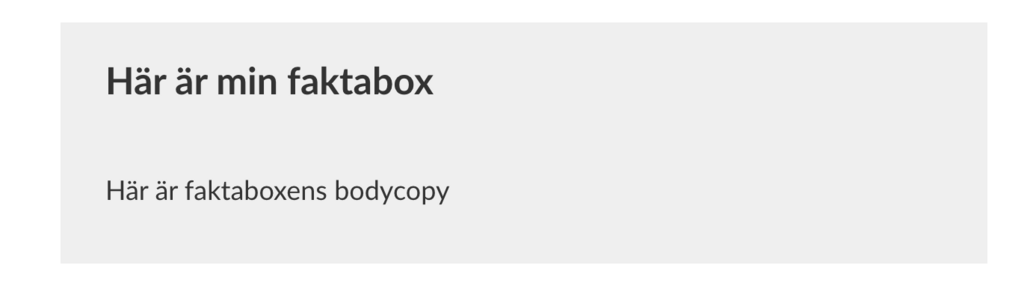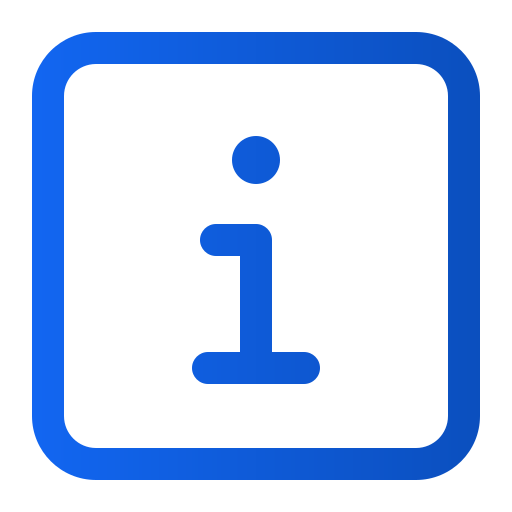Faktenboxen zu einem Artikel hinzufügen
Art. no. 216090277
Hinzufügen von Faktenboxen zu einem Artikel
Vorbereitungen
Melden Sie sich zunächst bei Prenly Workspace an.
Wählen Sie im linken Menü einen Titel aus und klicken Sie auf Einstellungen (graues Kästchen oder Zahnradsymbol) in der oberen rechten Ecke.
Sie sehen nun eine Liste.
Klicken Sie auf Artikelkategorien (ganz oben).
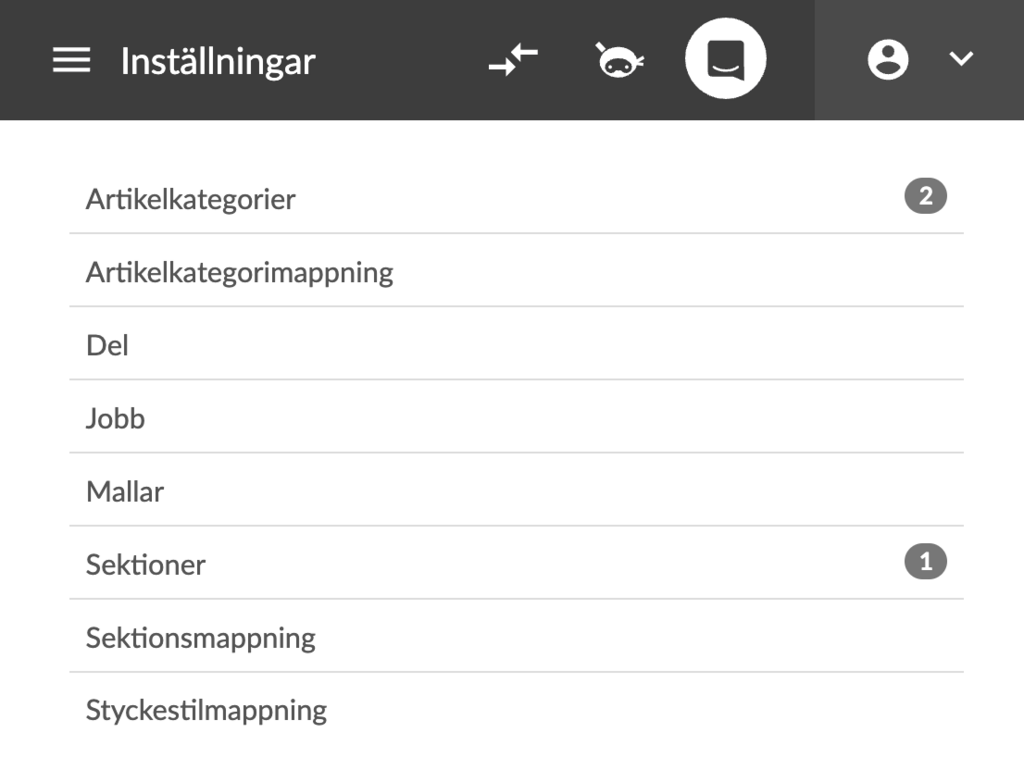
Klicken Sie dann auf die Schaltfläche Artikelkategorie hinzufügen.
Geben Sie Ihrem Artikelabschnitt einen Namen (z. B. "Fact Box") und setzen Sie den Artikeltyp auf Artikelabschnitt.
Klicken Sie auf Erstellen.
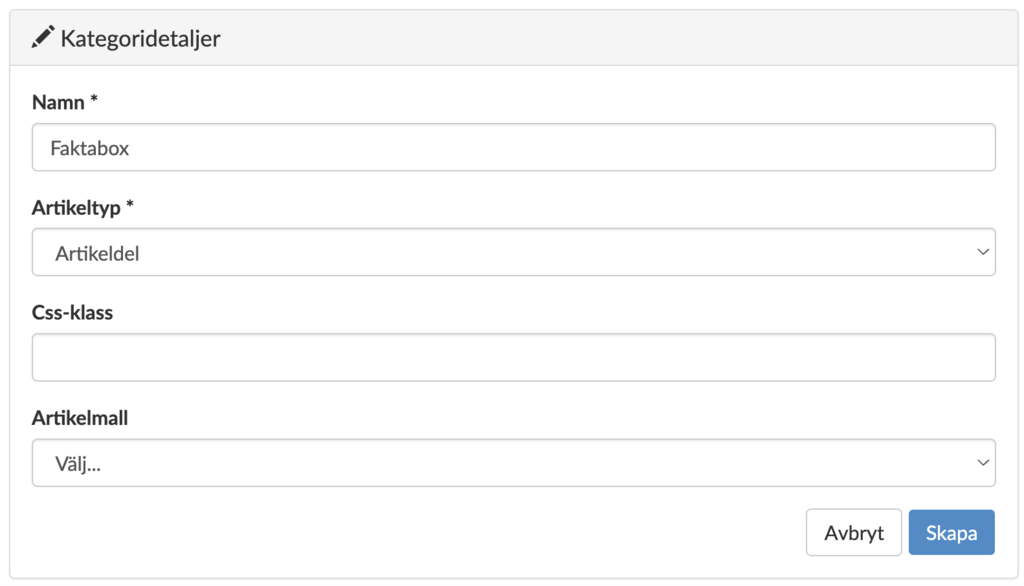
Erstellen oder suchen Sie den Artikel, der eine Faktenbox haben soll
Navigieren Sie zurück zu dem Artikel, in dem Sie Ihren Faktenkasten erstellen möchten, entweder wenn Sie einen neuen Artikel mit einem Faktenkasten erstellen möchten oder einen bestehenden Artikel, dem Sie einen Faktenkasten hinzufügen möchten.
Öffnen Sie die Ausgabe, in der dieser Artikel platziert werden soll oder platziert ist. Die Faktenbox wird nun separat erstellt und dann mit dem Artikel verknüpft, in dem sie erscheinen soll.
Erstellen Sie die Faktenbox
Klicken Sie auf Neuer Inhalt und Neuer Artikel.

Erstellen Sie den Inhalt für Ihre Faktenbox, d. h. schreiben Sie den Titel, den Text und/oder fügen Sie Mediendateien hinzu.
Oben rechts befindet sich ein Menü/Dropdown. Klicken Sie darauf und wählen Sie Ihren neuen Artikelabschnitt aus (in diesem Beispiel wurde er "Faktenbox" genannt).
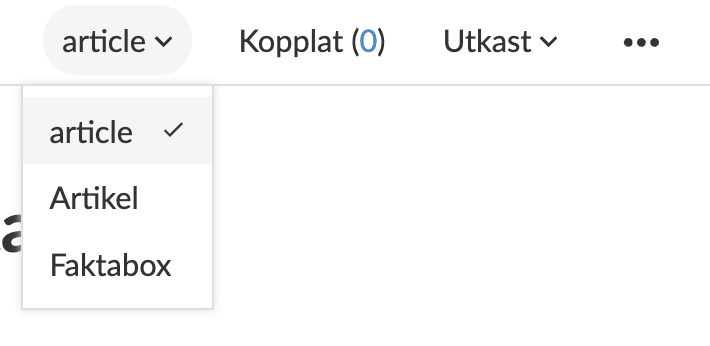
Sobald die Faktenbox fertig ist, navigieren Sie zurück zu dem Artikel, der die Faktenbox erhalten soll. Vergewissern Sie sich, dass der Artikel den Status " Entwurf" hat; falls nicht, ändern Sie ihn in diesen Status.
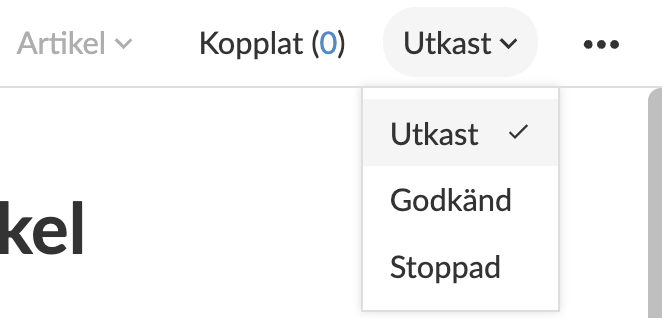
Klicken Sie dann auf Verknüpft. Hier können Sie den von Ihnen benannten Abschnitt aufklappen, z. B. "Faktenbox", und Ihre neu erstellte Faktenbox auswählen, indem Sie auf das + (Pluszeichen) klicken.
Danach können Sie das modale Fenster schließen.
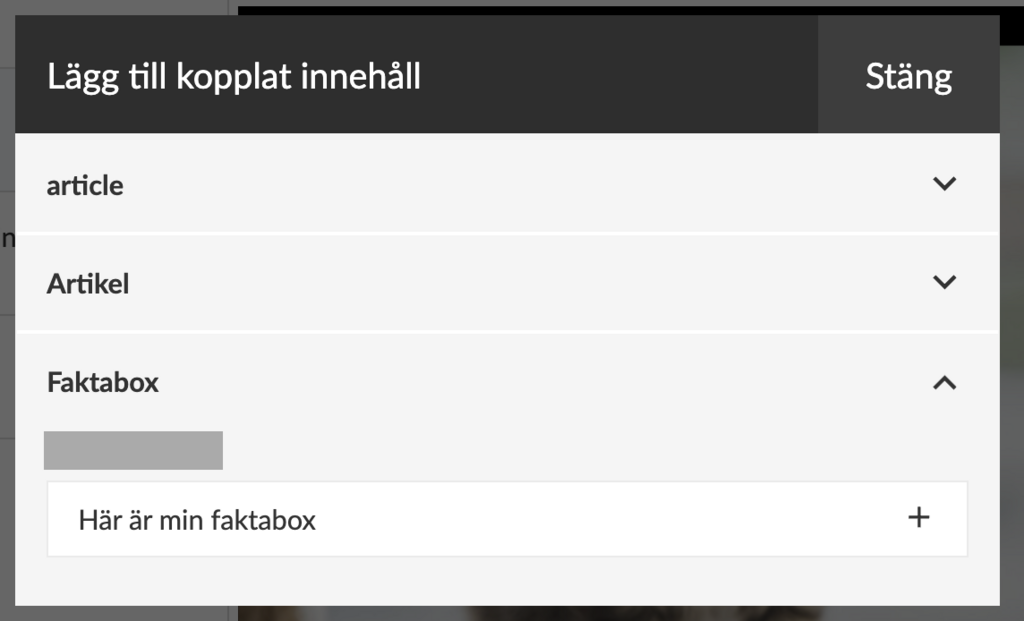
Unter Verknüpft sollten Sie nun eine Eins (1) sehen und wenn Sie auf Verknüpft klicken, sehen Sie Ihre Faktenbox. Klicken Sie auf den Bleistift, um Ihre Faktenbox zu bearbeiten.
Ändern Sie den Status von Entwurf auf Genehmigt und veröffentlichen Sie den Artikel. Navigieren Sie zu dem Artikel in Ihrer Anwendung, und wenn Sie den Artikel öffnen, sehen Sie Ihr Faktenfeld.